Pepakura Designer 4是专为纸艺爱好者打造的一款3D模型制作工具,该软件是以3D模形为原型,可以从3D模型作成独立的展开图,不需要困难的知识,只需要稍微熟悉3D软体的用法,只按一个按钮即可作成展开图,再用各种纸编辑功能,可设计”好看、有趣、容易作”的展开图。软件通过导入3D模型数据,可以轻松设计原始纸模图案,制作纸模型不需要特殊的知识,你所要做的就是准备3D模型,可以使用其他开发人员发布的一些3DCG软件来制作用于展开的3D模型,由于操作非常简单,因此用户可以轻松制作图案,然后可以根据需要编辑模式,可以创造出世上独一无二的大作或自己熟悉的3D模型制作的人物,又可以将展开图以BMP和PDF格式储存,可利用免费浏览器Pepakura Viewer将作品连同3D模型分享给他人。用户可通过该软件非常轻松便捷的制作立体纸模型,利用Pepakura Designer纸艺大师可以将过去依赖别人所设计好的成品,化被动为主动地享受自己所想创作的纸模作品,其采用3D视角制作方式,只需要稍微熟悉3D的制作方式,用户就能够轻松驾驭。
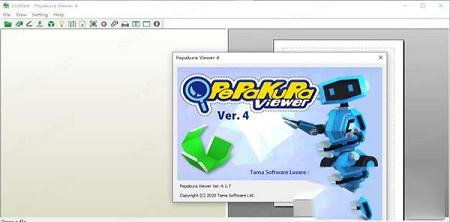
2、可作零件的排版或设定各个黏贴面
3、除了可对应六角大王的档案格式外,也可支援各种3D格式
4、展开图可直接印出,或以BMP格式储存
5、利用Pepakura Viewer可以将资料传送给他人浏览
只需要按下一个按钮即可生成展开的3D模型图案。
2、提供编辑的有用工具集
软件为布局编辑提供了一个简单实用的工具集,包括移动、旋转,加入/防脱离面、检查相应面和“加入/分离零件”编辑工具以及“添加襟翼”使您可以美化布局。
3、组装协助
使您可以轻松地组装Papercraft模型。
例如,ID号码会自动分配到边缘,以方便连接到另一边。在应用程序窗口上显示一个箭头,指示要连接的边线对。
4、文件导出
可以将展开的图案导出为多种文件格式,包括BMP,PNG,GIF,JPG,EPS,DXF和PDF。
5、纹理设置
打开/关闭纹理使您可以制作彩色/白色模型。您也可以更改Pepakura Designer上的纹理设置。
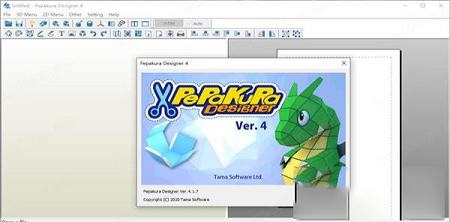
Pepakura Designer用于读取3D模型数据并展开3D模型。为了方便起见,应该事先准备好目标3D模型,以尽可能少地使用面部。 3D模型可以与其他3DCG软件一起设计,例如Maya,3DMAX,Wavefront,Metasequoia。
首先通过选择菜单中的 - 来选择文件,或将文件拖放到它的主应用程序窗口中。
2、设置纸张尺寸
大多数流行的打印机都使用A4尺寸的纸张作为默认值;和它设置为在A4纸上打印,这是初始设置。
如果您想使用其他纸张尺寸,请在 - (物理尺寸)和 - 下找到以下两种设置中的尺寸(Pepakura Designer's)设置)。
3、展开
要展开3D模型,请按工具栏上的按钮。 (在单击展开按钮之前,检查复选框以便轻松展开)
4、编辑
您可以通过准备好的编辑模式编辑图案,即移动和旋转零件,修改襟翼和添加文本。
编辑模式通过弹出菜单快速更改,右键单击即可显示该菜单。
5、印刷
要打印选择 - 。根据您的需要,您可能需要更改 - 窗口中的设置。
6、保存
要保存展开,请选择 - 并将展开保存到文件中。
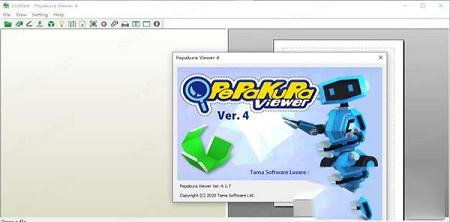
应用亮点
1、从3D模型自动制作展开图2、可作零件的排版或设定各个黏贴面
3、除了可对应六角大王的档案格式外,也可支援各种3D格式
4、展开图可直接印出,或以BMP格式储存
5、利用Pepakura Viewer可以将资料传送给他人浏览
软件特色
1、一键展开只需要按下一个按钮即可生成展开的3D模型图案。
2、提供编辑的有用工具集
软件为布局编辑提供了一个简单实用的工具集,包括移动、旋转,加入/防脱离面、检查相应面和“加入/分离零件”编辑工具以及“添加襟翼”使您可以美化布局。
3、组装协助
使您可以轻松地组装Papercraft模型。
例如,ID号码会自动分配到边缘,以方便连接到另一边。在应用程序窗口上显示一个箭头,指示要连接的边线对。
4、文件导出
可以将展开的图案导出为多种文件格式,包括BMP,PNG,GIF,JPG,EPS,DXF和PDF。
5、纹理设置
打开/关闭纹理使您可以制作彩色/白色模型。您也可以更改Pepakura Designer上的纹理设置。
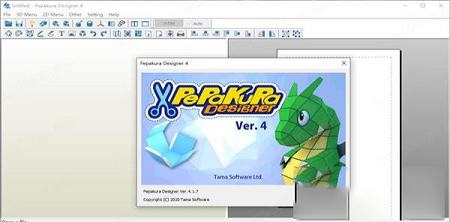
功能介绍
1、加载3D模型数据Pepakura Designer用于读取3D模型数据并展开3D模型。为了方便起见,应该事先准备好目标3D模型,以尽可能少地使用面部。 3D模型可以与其他3DCG软件一起设计,例如Maya,3DMAX,Wavefront,Metasequoia。
首先通过选择菜单中的 - 来选择文件,或将文件拖放到它的主应用程序窗口中。
2、设置纸张尺寸
大多数流行的打印机都使用A4尺寸的纸张作为默认值;和它设置为在A4纸上打印,这是初始设置。
如果您想使用其他纸张尺寸,请在 - (物理尺寸)和 - 下找到以下两种设置中的尺寸(Pepakura Designer's)设置)。
3、展开
要展开3D模型,请按工具栏上的按钮。 (在单击展开按钮之前,检查复选框以便轻松展开)
4、编辑
您可以通过准备好的编辑模式编辑图案,即移动和旋转零件,修改襟翼和添加文本。
编辑模式通过弹出菜单快速更改,右键单击即可显示该菜单。
5、印刷
要打印选择 - 。根据您的需要,您可能需要更改 - 窗口中的设置。
6、保存
要保存展开,请选择 - 并将展开保存到文件中。
∨ 展开

 鲁大师电脑防盗助手 V1.2023.1035.615 最新官方版
鲁大师电脑防盗助手 V1.2023.1035.615 最新官方版
 FreeSplit(文件分割合并工具)v1.0.1汉化版
FreeSplit(文件分割合并工具)v1.0.1汉化版
 懒人精灵工具助手 V3.8.6.2 官方PC版
懒人精灵工具助手 V3.8.6.2 官方PC版
 PilotEdit(文本编辑器)v12.1.0破解版
PilotEdit(文本编辑器)v12.1.0破解版
 Office2021永久激活密钥最新版 32位/64位 中文破解版
Office2021永久激活密钥最新版 32位/64位 中文破解版
 CAD智绘园林v21.1.0.1官方版
CAD智绘园林v21.1.0.1官方版
 老虎iOS数据恢复官方版 v1.8.1.681
老虎iOS数据恢复官方版 v1.8.1.681
 Abelssoft CheckDrive 2022v4.0破解版
Abelssoft CheckDrive 2022v4.0破解版
 美图秀秀PC破解版2022 V6.5.7.0 吾爱破解版
美图秀秀PC破解版2022 V6.5.7.0 吾爱破解版
 Retouch4me AI 11合1套装 V2023 中文破解版
Retouch4me AI 11合1套装 V2023 中文破解版
 Portraiture4完美中文汉化破解版 V4.0.3 最新免费版
Portraiture4完美中文汉化破解版 V4.0.3 最新免费版
 美图秀秀破解版吾爱破解2022电脑版 v.6.4.0.2绿色版
美图秀秀破解版吾爱破解2022电脑版 v.6.4.0.2绿色版
 剪映电脑版 V3.1.0.8712 官方PC版
剪映电脑版 V3.1.0.8712 官方PC版
 Naifu(二次元AI绘画生成器) V2022 最新版
Naifu(二次元AI绘画生成器) V2022 最新版
 Beauty Box插件v4.2.3汉化破解版(免序列号)
Beauty Box插件v4.2.3汉化破解版(免序列号)
 Disco Diffusion 5离线版 V3.5 本地运行版
Disco Diffusion 5离线版 V3.5 本地运行版